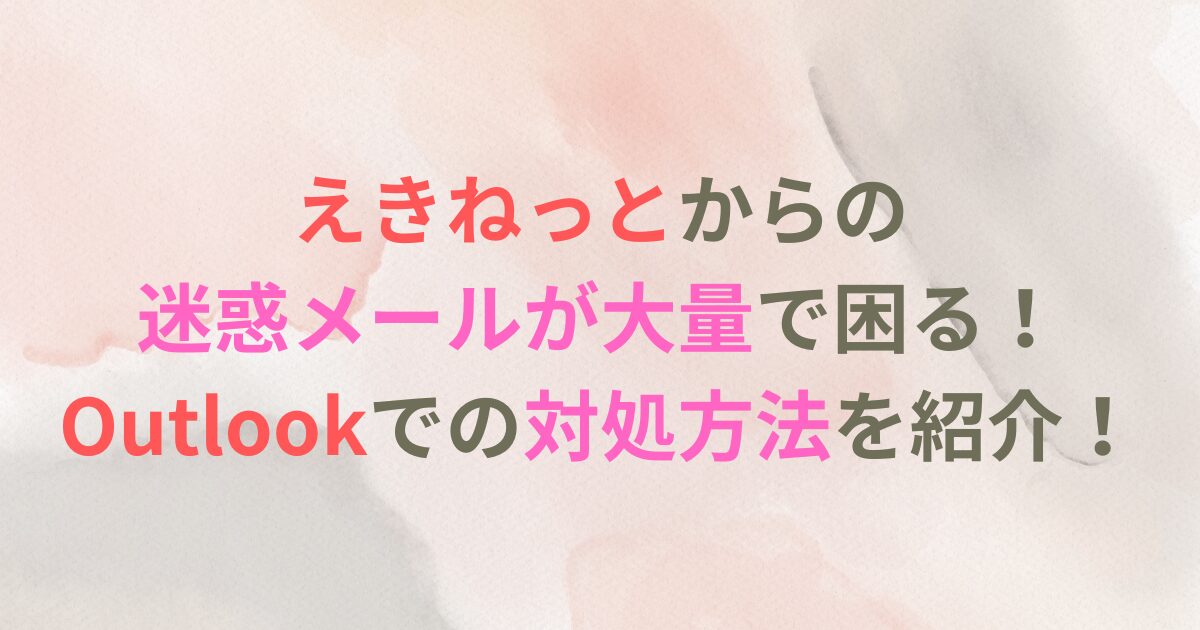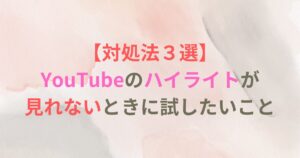最近えきねっとと名乗る迷惑メールが急増しているようです。
1日に何回も届くようで、本当に迷惑ですよね。。
今回はOutlookを利用されている方向けに、えきねっとから迷惑メールが来る際の対処法について紹介します。
ぜひ最後までお付き合いください。
えきねっとからの迷惑メールが大量で困る!Outlookでの対処方法を紹介!SNSの声
X上でもえきねっとからの迷惑メールについて話題になっていました。
 おこめ
おこめ
えきねっとからの迷惑メールが大量で困る!Outlookでの対処方法を紹介!内容は自動退会処理について
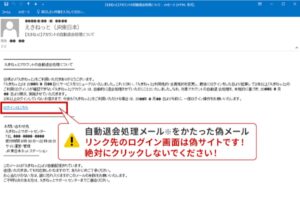
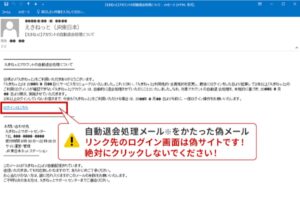
引用:https://www.eki-net.com/top/oshirase/security/
えきねっとからの迷惑メールですが、このような自動退会処理についてという内容のメールが多いようです。
2年間一度もログインがない場合、えきねっとでは個人情報保護の観点から自動的に退会手続きを取っているようです。この仕組みを利用した迷惑メールのようですね。。
えきねっとによると
・2022年3月以降、自動退会について事前にお知らせするメールは一切配信していない
・自動退会完了をお知らせするメールは配信しているがURLは一切記載していない
そうです。
自動退会処理について、事前に案内と、URLが記載されているメールは迷惑メールということですね。
えきねっとから送信されるメールのドメインは全て「@eki-net.com」
えきねっとWebサイトのURLは「https://www.eki-net.com」から始まります
これ以外は全て偽メール・サイトになりますので、間違えないようにしましょう!



Outlookで迷惑メールを仕分ける方法
ここからはOutlookで迷惑メールを仕分ける方法についてご紹介します。
自動的に”えきねっと”からのメールを迷惑メールに入る設定
メールを開き、
「ファイル」→「仕分けルールと通知の管理」→「新しい仕分けルール」
へと進んでください。
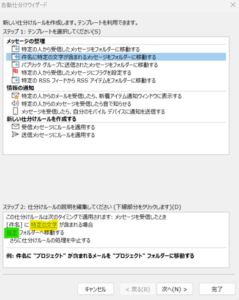
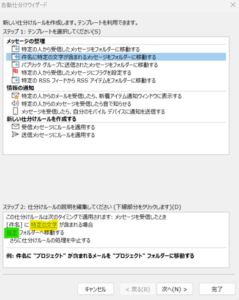
上記画面の青ハイライト部分「件名に特定の文字が含まれるメッセージをフォルダーに移動する」を選択
黄色ハイライトの「特定の文字」を選択し、そこに“えきねっと”と記載して追加します。
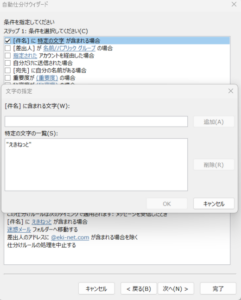
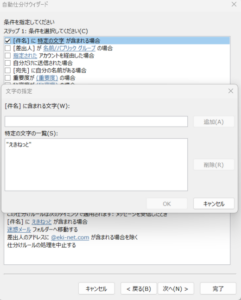
緑ハイライトの「指定」を選択して「迷惑メール」フォルダを選択して、「次へ」と進みます。
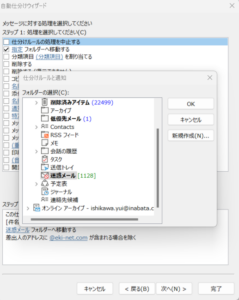
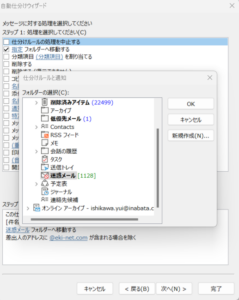
これで件名に”えきねっと”という文字が入るメールは全て迷惑メールフォルダに自動的に振り分けられるようになります!
例外条件を設定
上記の設定だけですと、本物のえきねっとからのメールも迷惑メールフォルダに入ってしまいかねないので、例外条件を設定をします。
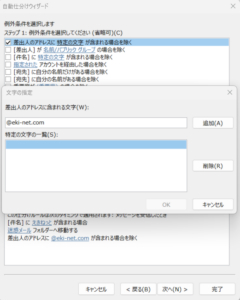
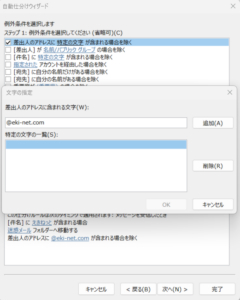
先ほどの続きの画面から青ハイライトの「「差出人」が名前/パブリックグループの場合を除く」を選択し、
そこに本当のえきねっとのメールドメインである、@eki-net.comを入力して追加して「次へ」を押してください。
仕分けルールの設定
この仕分けルールの名前を設定します。黄色ハイライト部分を任意の名前に設定してください。
青ハイライト部分二つにチェックが入っていることを確認し、「完了」を押します。
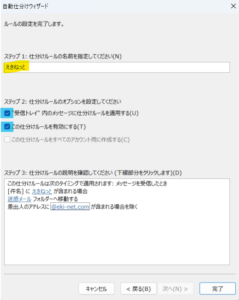
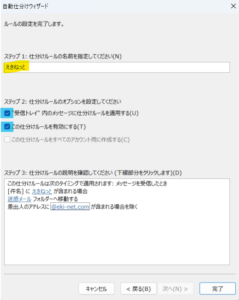
これで、
件名に“えきねっと”が入るメールは自動的に迷惑メールフォルダに入り、
ただし本物のえきねっとからのメールは除外されるという設定ができました!
まとめ
最近えきねっとと名乗る迷惑メールが急増していました。
1日に何回も届くようで、多い人では1日に2000件ほど届いていたそうです。。
今回はOutlookを利用されている方向けに、えきねっとから迷惑メールが来る際の対処法についてご紹介しました。
仕分けルールを設定して、迷惑メールに困らないようになれるといいですね。
最後までご覧いただきありがとうございました。